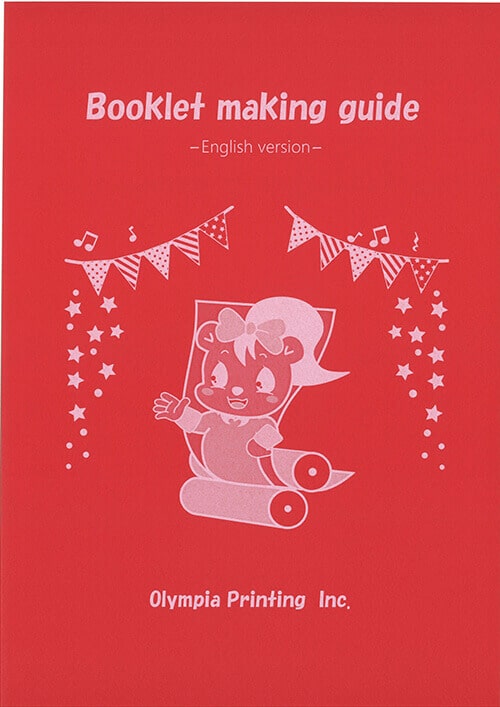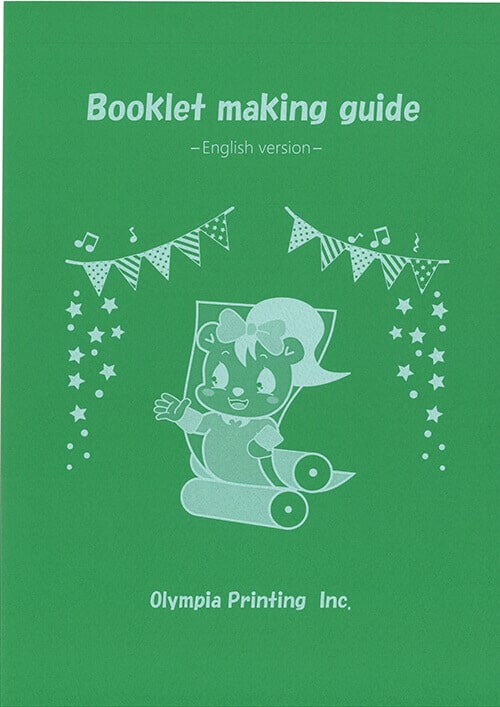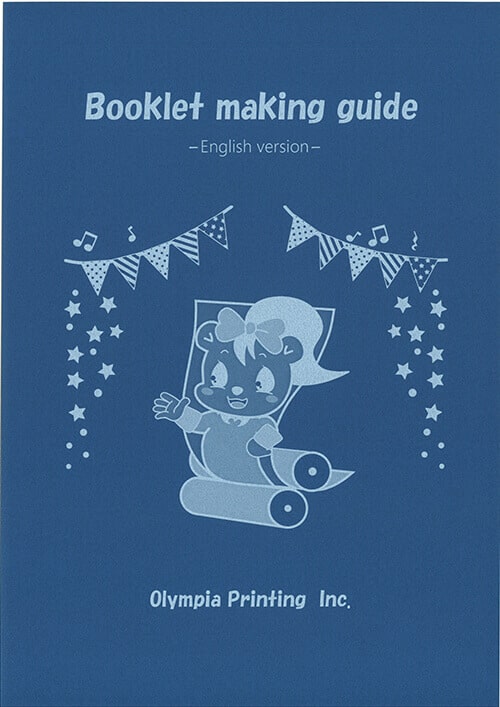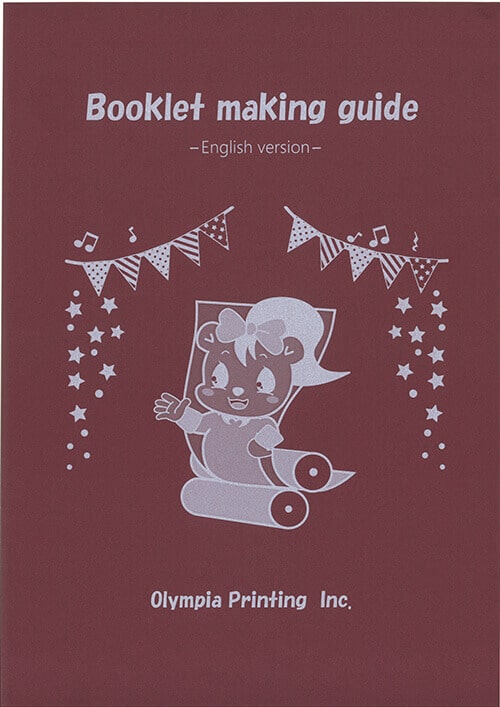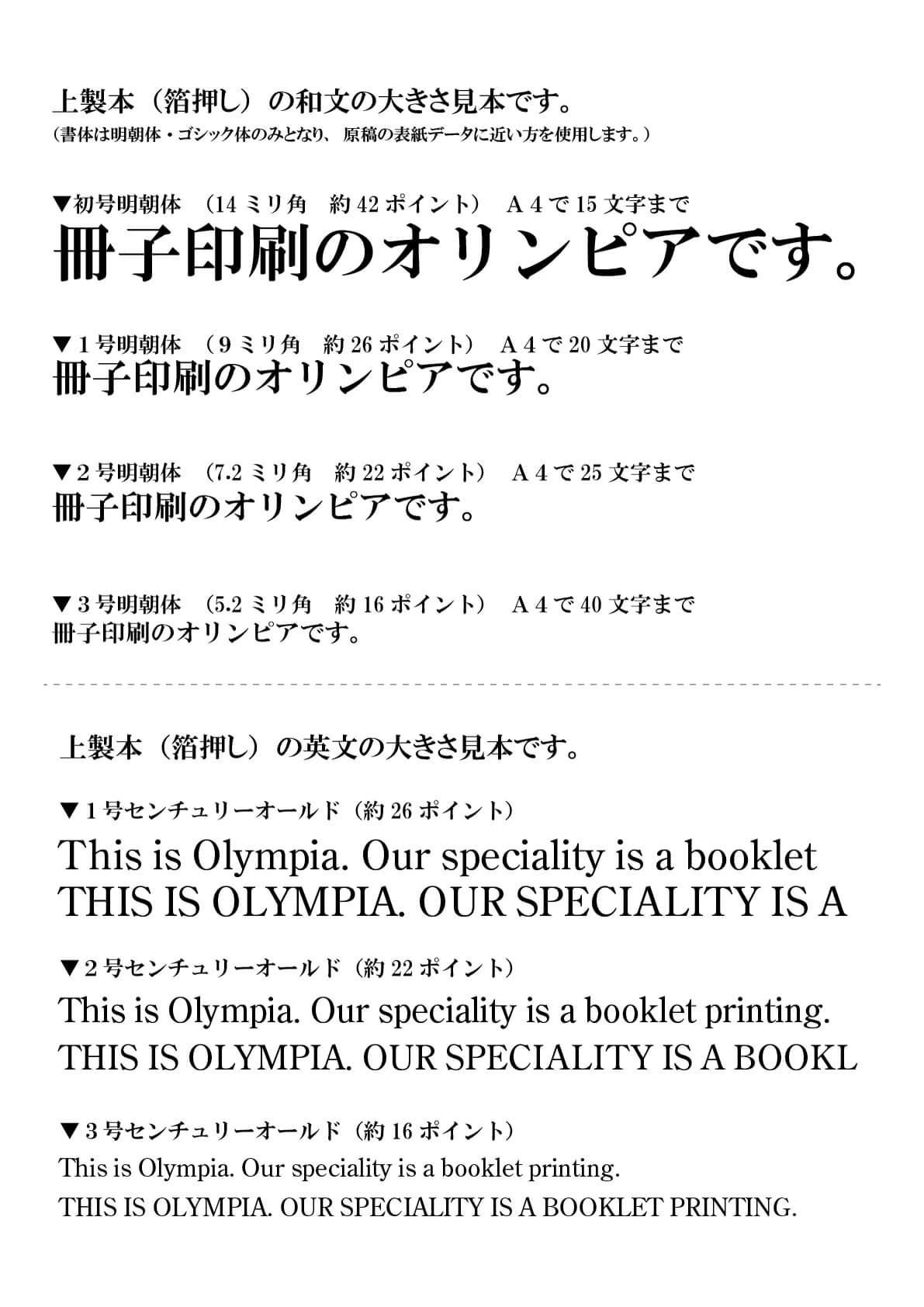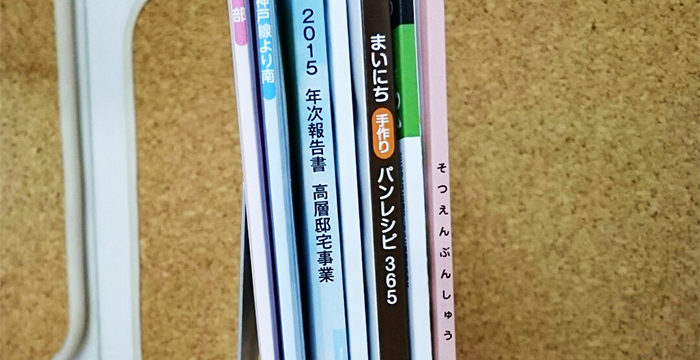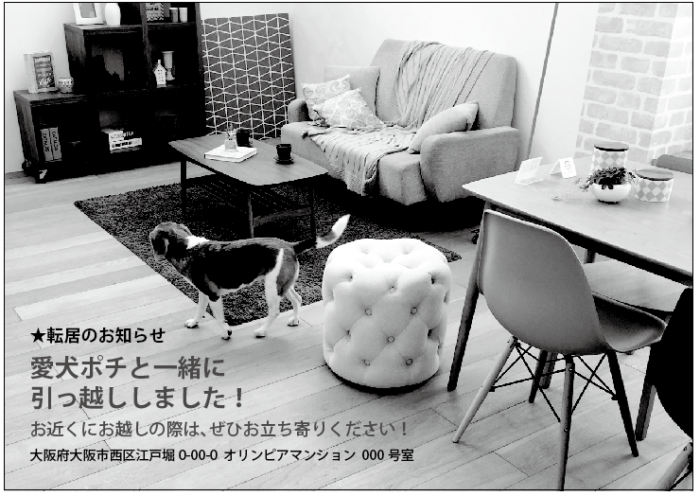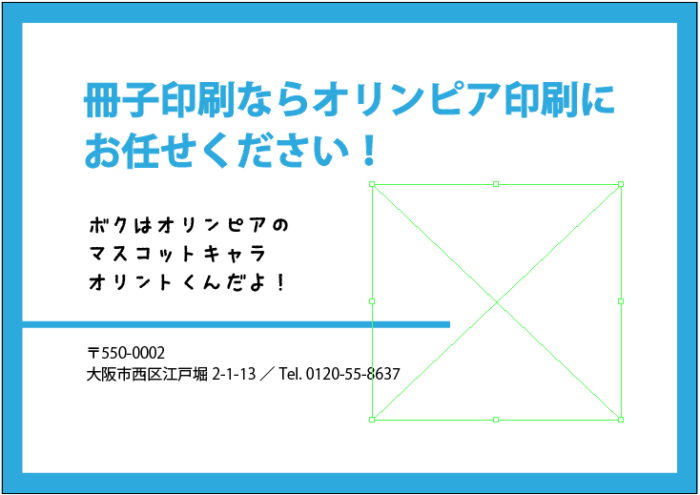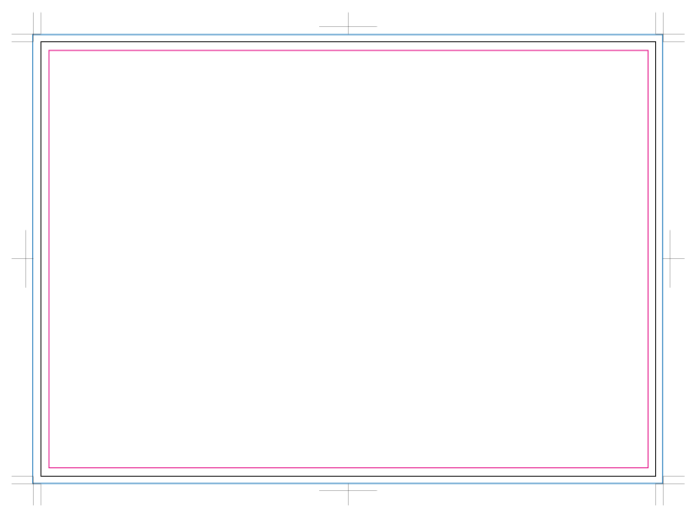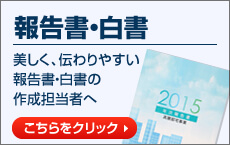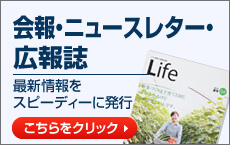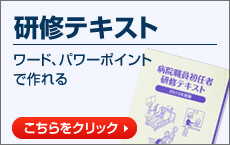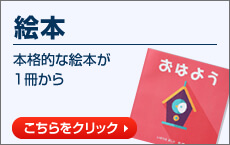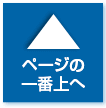スタッフによる冊子作成日誌
冊子印刷のオリンピアスタッフが冊子についての、基本知識からウラ話、日々の出来事をつづっています。
-
選べてうれしい!オリンピア印刷のオリジナル表紙デザインサンプル〜プロジェクトO〜
2017年03月01日
皆さん、こんにちは。オリンピア印刷の藤原です。
3月を迎えましたが、まだまだ寒く、コートを手放せそうにありません。現在私は、俳句集の作成に勤しんでいます。
その参考として、いろんな俳句集の表紙を改めて見比べてみると、写真を大きく載せた表紙や、文字だけを載せた表紙など、それぞれに個性が表れていることに気づきました。「どの表紙もセンスがいいなあ…」と感心した次第です。
私も「センスのいい表紙の俳句集を作りたい!」と思ったものの…、自分で一から表紙をデザインするのは大変です。
そこで私は、オリンピア印刷のオリジナル表紙デザインサンプルを使うことにしました。ホームページに掲載されている、オリジナルの表紙デザインサンプルがこちら。俳句集以外の冊子にも、もちろんおすすめですよ。
というのも、実はオリンピア印刷では、無料で使えるオリジナルの表紙デザインサンプルが用意されているんです。
カラフルなデザインからシンプルなデザインまで豊富に揃っていて、希望の表紙イメージに合わせて選べるというステキなサービス。
表紙を自分でデザインする手間を省きたい私にとって、もってこいですね。また、選ぶだけで簡単に表紙を決められるので、表紙デザインをどうしたいのか定まらない方にもおすすめです。
ただし、表紙印刷をカラー印刷にする場合のみ利用できるサービスですので、ご了承ください。ホームページに掲載されている、オリジナルの表紙デザインサンプルがこちら。俳句集以外の冊子にも、もちろんおすすめですよ。
オリジナルの表紙デザインサンプルの一覧は、オリンピア印刷のホームページにて確認できます。
ちなみに私は、「h-14」のデザインを選択しました。
表紙デザインを決めると、俳句集の仕上がりイメージがさらに具体的になるので、出来上がるのが待ち遠しくなってきます!皆さんもぜひ、活用してみてはいかがでしょうか?
●表紙デザインサンプル一覧はこちら●
▶ 続きを読む
https://www.sasshi-insatsu.com/coverdesign/
●問い合わせ先はこちら●
・フリーダイヤル:0120―55―8637(「冊子印刷の件」とお伝えください。)
・問い合わせフォームはこちら↓
https://www.sasshi-insatsu.com/p_bookletform/p_asahi_inquiry.php
営業時間:平日9時~18時まで(定休日:土・日・祝)
オリンピア印刷株式会社 -
冊子は背中で語るもの!?背表紙の文字に関するご質問。
2017年02月27日
皆さん、こんにちは。オリンピア印刷の竹田です。立春も過ぎましたが、春とは名ばかりで、まだまだ寒さは続きそうです。
今回は、背表紙に関するお話です。先日、お客様からこんなご質問を受けました。
「冊子が薄くて背表紙の幅が狭いんですけど、文字を入れるのは可能ですか?」答えとしては、ズバリ、背表紙の厚さ次第です!
オリンピアでは、背表紙に文字を入れる場合、
無線綴じなら40ページ以上、
上製本なら28ページ以上の厚さを推奨しています。これらの厚さに満たないと、背表紙の部分から文字がはみ出てしまうおそれがあるのです。
とは言え、「どうしても、推奨する厚さより薄い冊子の背表紙に文字をいれたい!」とご希望のお客様もいると思います。
そんな場合には、狭い幅の背表紙でも文字を読みやすく、見映えよくできるようにオリンピアが可能な限り調整いたします。限界までとことん挑戦しますので、ご安心くださいね。
何しろ、背表紙は“表紙”と名がつくだけあって、冊子のもう1つの顔とも言える、目につきやすい部分です。
正面からだけでなく背中からも主張できる…そんな冊子なら、手に取ってもらいやすく、多くの方に読まれるのではないでしょうか?オリンピアでは、お客様の冊子へのこだわりを少しでも生かすべく、ご提案します!
ぜひ、ご検討ください。●問い合わせ先はこちら●
・フリーダイヤル:0120―55―8637(「冊子印刷の件」とお伝えください。)
・問い合わせフォームはこちら↓
https://www.sasshi-insatsu.com/p_bookletform/p_asahi_inquiry.php
営業時間:平日9時~18時まで(定休日:土・日・祝)
オリンピア印刷株式会社
▶ 続きを読む -
超入門!イラストレーター入稿ガイド:第6回 「グレースケール」
2017年02月23日
こんにちは!オリンピア印刷の橋本です。
寒くなってきましたがお風邪召していませんでしょうか。さて、イラストレーターを使って冊子のデータをつくりたい!という方のための「超入門!イラストレーター入稿ガイド」。
第6回目のテーマは「グレースケール」です。グレースケールとは、カラーの画像やイラスト、あるいは文字などを、白と黒とその中間の何段階かのグレーのみで表現することを言います。
はい。言葉だけだとイマイチよく分かりませんね。ということで実際に見てみましょう。
この、カラーでつくられたハガキ。これをグレースケールに変換すると……こんな感じになります。
おお! カラーのハガキを見た後だと少々物足りない気もしますが、よく見ればこれはこれで味のあるハガキな気もします。
まあ、その辺は好みなので、どちらが良いとか悪いとかいうものではありませんね。はい、では、ここからが肝心な所です。なぜイラストレーターには、こんな機能があるのでしょうか?
つまり、こうしたグレースケールへの変換はどんな時に使うのか!例えば、
●最初はカラーのつもりだったけど、何らかの理由(印刷費を抑えたいとか、気が変わったとか…)で、モノクロでつくりたくなった場合。
あるいは、
●最終的にモノクロでつくりたいんだけど、使用する写真やイラストなどがカラーだった場合。
などが挙げられます。
皆さんもそんな際には、イラストレーターのグレースケール機能を使用してみてください。
では、具体的にグレースケールに変換する手順をご紹介します。
(1)まず、ロックされているレイヤーがあれば解除し、隠れているレイヤーがあれば表示する。
↓
(2)ロックしているオブジェクトがあれば解除する。
(3)配置画像がある場合、画像を埋め込んでおくか、リンク画像ならあらかじめグレースケールに変換した画像を使用する。
(4)「選択」→「すべてを選択」か、該当部分を手動で選択する。
(5)「グレースケールに変換する」を選択する。
これでグレースケールへの変換ができます!
ただし、イラストレーターのバージョンによって正常に変換できない場合がありますので、変換結果を良く確かめてくださいね。
以上、「グレースケール」の説明でした。●超入門!イラストレーター入稿ガイド————————————–
イラストレーターを使って冊子のデータをつくりたい!という方のための「超入門!イラストレーター入稿ガイド」。
全6回シリーズです。
第6回 「グレースケール」
第5回 画像の配置〜埋め込み画像編
第4回 画像の配置〜リンク画像編
第3回 文字切れ
第2回 塗り足し
第1回 アウトライン化
—————————————————————————-●問い合わせ先はこちら●
▶ 続きを読む
・フリーダイヤル:0120―55―8637(「冊子印刷の件」とお伝えください。)
・問い合わせフォームはこちら↓
https://www.sasshi-insatsu.com/p_bookletform/p_asahi_inquiry.php
営業時間:平日9時~18時まで(定休日:土・日・祝)
オリンピア印刷株式会社 -
超入門!イラストレーター入稿ガイド:第5回 画像の配置〜埋め込み画像編
2017年02月16日
こんにちは!オリンピア印刷の橋本です。
さて、イラストレーターを使って冊子のデータをつくりたい!という方のための「超入門!イラストレーター入稿ガイド」。
第5回目のテーマは「画像の配置〜埋め込み画像編」です。
前回の「画像の配置〜リンク画像編」に続く第2弾。これをマスターすれば、冊子などをつくる際、画像の配置で困ることは(たまにはあるかもしれませんが大筋)ないと思います!
という訳で早速、埋め込み画像として写真やイラストを配置する方法をご紹介します。
(1)「ファイル」から「配置」を選択。
(2)「リンク」にチェックが入っていないか確認して配置をクリック。
以上、これだけの作業で、「埋め込み画像」としてイラレ上に配置することができます。
そして、この場合の「ウィンドウ表示」は、このようになります。
(画像③)いかがですか?簡単ですよね。という訳で今回は終〜了〜!!……ではありません!まだ説明しないといけないことが。
この手順で埋め込み画像として配置できるようになりましたが、皆さん、そもそもなぜ配置には「リンク画像」と「埋め込み画像」の2種類があるの?って思いませんか? 何が違うの?と。
それをご説明しないとこのテーマを終える訳にはいかんのです。結構、大事なのです。
この2つの方法による大きな違いは、完成したデータの重さです。
前回、「リンク画像」は、実はイラレ上にはなく、元データをプレビュー表示しているだけとお話ししました。それに対し「埋め込み画像」は、その名の通り画像が埋め込まれているので、正真正銘イラレデータ上に存在しています。
ということは、同じデータを「リンク画像」と「埋め込み画像」でつくった場合、当然「埋め込み画像」でつくったイラレデータの方が重くなりますよね。
ですから、入稿用のイラレデータを少しでも軽くしたい場合は「リンク画像」で、重くても構わない場合は「埋め込み画像」で写真やイラストを処理すればいいのです。
以上、「埋め込み画像」についてのご説明でした!
●超入門!イラストレーター入稿ガイド————————————–
イラストレーターを使って冊子のデータをつくりたい!という方のための「超入門!イラストレーター入稿ガイド」。
全6回シリーズです。
第6回 「グレースケール」
第5回 画像の配置〜埋め込み画像編
第4回 画像の配置〜リンク画像編
第3回 文字切れ
第2回 塗り足し
第1回 アウトライン化
—————————————————————————-●問い合わせ先はこちら●
▶ 続きを読む
・フリーダイヤル:0120―55―8637(「冊子印刷の件」とお伝えください。)
・問い合わせフォームはこちら↓
https://www.sasshi-insatsu.com/p_bookletform/p_asahi_inquiry.php
営業時間:平日9時~18時まで(定休日:土・日・祝)
オリンピア印刷株式会社 -
超入門!イラストレーター入稿ガイド:第4回 画像の配置〜リンク画像編
2017年02月09日
こんにちは!オリンピア印刷の橋本です。
2月に入りましたが、風邪などひかれていませんでしょうか。さて、イラストレーターを使って冊子のデータをつくりたい!という方のための「超入門!イラストレーター入稿ガイド」。
第4回目のテーマは「画像の配置〜リンク画像編」です。イラストレーターでチラシやポスター、あるいは冊子などをつくる時、自分で撮った写真やフリーのイラストといった、既成の画像を使用することは多いはず。
そんな時、皆さんは正しい手順で画像を配置できていますか?そこで今回は、正しい2つの方法である「リンク画像」と「埋め込み画像」のうち、まず「リンク画像」についてご説明したいと思います。
では、下の画像をご覧ください。前回つくった、オリンピア印刷のサンプルチラシです。
このチラシの右側にある「オリントくん画像」は既成の画像です。だからもちろん配置する際に、「リンク画像」化するための手順を踏んでいます。
という訳で、「リンク画像」にする際の方法をご紹介します。(1)「ファイル」から「配置」を選択する。
(2)配置したい画像を選択する。
以上、これだけの作業で、「リンク画像」としてイラレ上に配置することができます。
そして、ここからが結構大事なポイント。では、正しくリンクされていないとどうなってしまうと思いますか?
はい。こうなってしまいます。
あれ!オリントくん!? どこ!? オリントくんがいた辺りをクリックしてみると四角い名残のような線だけが表れて……。正しくリンクしていなかったばかりに、悲しいお別れとなってしまいました。
でも皆さん、今までイラレを使っていて、こんな経験ありませんでしたか?
この状態を「リンク切れ」と言います。
そもそも「リンク画像」とは、「元データと接続された」画像のこと。つまり、
イラレ上に表示はされているけど、実はそこに存在はしていない、プレビュー画像なんです。そのため、元データをきちんとイラレデータと一緒に保管しておかないと、プレビュー表示できなくなって、上記のような状態になってしまうのです。
なので、画像を「リンク画像」として使いたい場合は、以下のように同じフォルダにイラレデータと画像データを入れておきましょう。
もちろん、他のパソコンにデータを送る際は、必ずセットで送りましょう!
そして最後にもうひとつ大事なことを。画像が正しくリンクされているかを確認する方法のご紹介です。
(1)「ウィンドウ」から「リンク」を選択。
(2)表れたウィンドウに配置した画像とファイル名が出ているかを確認する。
ちなみに、「リンク画像」のファイル名を日本語でつけると文字化けが発生して、リンク切れになってしまう場合があります。ファイル名は半角英数字で保存するようにしましょう。
リンクが切れてしまった場合、ウィンドウではこんな感じに「?」マークが表示されますよ。
以上、「リンク画像」についてのご説明でした!
●超入門!イラストレーター入稿ガイド————————————–
イラストレーターを使って冊子のデータをつくりたい!という方のための「超入門!イラストレーター入稿ガイド」。
全6回シリーズです。
第6回 「グレースケール」
第5回 画像の配置〜埋め込み画像編
第4回 画像の配置〜リンク画像編
第3回 文字切れ
第2回 塗り足し
第1回 アウトライン化
—————————————————————————-●問い合わせ先はこちら●
▶ 続きを読む
・フリーダイヤル:0120―55―8637(「冊子印刷の件」とお伝えください。)
・問い合わせフォームはこちら↓
https://www.sasshi-insatsu.com/p_bookletform/p_asahi_inquiry.php
営業時間:平日9時~18時まで(定休日:土・日・祝)
オリンピア印刷株式会社 -
超入門!イラストレーター入稿ガイド:第3回 文字切れ
2017年02月04日
こんにちは!オリンピア印刷の橋本です。
みなさん、いかがおすごしでしょうか。さて、イラストレーターを使って冊子のデータをつくりたい!という方のための「超入門!イラストレーター入稿ガイド」。
第3回目のテーマは「文字切れ」です。
文字切れとは、読んで字の如く、文字が切れちゃうこと。実際にチラシ画像で見てみると、こんな感じです。(画像①)
あらら、せっかくつくったチラシなのに、これではもったいない。見る人に窮屈な印象を与えてしまうし、単純にちょっとかっこ悪いですよね。
というわけで、こうした「文字切れ」状態を回避するための技をご紹介しますね。
理屈としては、前回テーマにした「塗り足し」の逆。4辺とも裁断線から3mmほど「内側」のエリアに文字を入れておけばいいのです。
実際に見てみましょう。
(画像②)
まず真ん中の「黒線」。これは裁断線、つまり描画可能ラインですよね。
そこから3mm外側を囲んでいる「青線」。これが前回ご説明した「塗り足し」ライン。で、今回の「文字切り」ラインが、裁断線から3mm内側にある赤線です。
この線の内側に文字やイラストを収めておけば、最初の画像のような、もったいない見た目にはならないのです。最初の画像をその通りにつくり直してみると、こんな感じになります。
いかがでしょう。窮屈さがなくなり、だいぶ見た目が良くなりましたよね。デザインはパッと見た時の印象が大事。最初のチラシ画像と比べれば、こちらの方が多くの人に「見てもらえる」デザインであることは間違いないでしょう。
ちなみに中央の青い横線。これはデザイン上、わざとギリギリまで持っていっています。もちろんこうした箇所は、裁断線(描画エリア)ギリギリだったり、はみ出ていても構いませんからね。
というわけで、イラストレーターでデータ作成する際、切れたら困る文字やイラストは裁断線ギリギリに合せず、3mmほど内側に収めておきましょう!
以上、「文字切れ」についてのご説明でした。
●超入門!イラストレーター入稿ガイド————————————–
イラストレーターを使って冊子のデータをつくりたい!という方のための「超入門!イラストレーター入稿ガイド」。
全6回シリーズです。
第6回 「グレースケール」
第5回 画像の配置〜埋め込み画像編
第4回 画像の配置〜リンク画像編
第3回 文字切れ
第2回 塗り足し
第1回 アウトライン化
—————————————————————————-●問い合わせ先はこちら●
▶ 続きを読む
・フリーダイヤル:0120―55―8637(「冊子印刷の件」とお伝えください。)
・問い合わせフォームはこちら↓
https://www.sasshi-insatsu.com/p_bookletform/p_asahi_inquiry.php
営業時間:平日9時~18時まで(定休日:土・日・祝)
オリンピア印刷株式会社 -
超入門!イラストレーター入稿ガイド:第2回 塗り足し
2017年01月24日
こんにちは!オリンピア印刷の橋本です。
3月に向け、冊子が混み合う時期となりました。さて、イラストレーターを使って冊子のデータをつくりたい!という方のための「超入門!イラストレーター入稿ガイド」。
第2回目のテーマは「塗り足し」です。
まずは下の完成イラレデータ(イラストレータのデータ)をご覧ください。
いかがでしょう? このチラシのデータ、一見問題もないように見えますが、このまま入稿するとなるとちょっと問題があるのです。
それは「塗り足し」がないから!
どういうことかといいますと、印刷用のデータは、背景を裁断位置より上下左右ともに3mm程度大きくつくらないといけないのです。
実際に見てみましょう。
—————————————————————
①
—————————————————————
②
—————————————————————
入稿データとしては②の、トリムまで背景を敷いた「塗り足しアリ」が正解なのです。なぜこんなことをする必要があるのかというと、チラシや冊子などの印刷物は、刷った後に紙を裁断するのですが、①のように裁断する線ギリギリまでしか色を敷いていないと、ほんのわずか、0.数ミリ裁断がズレただけでも、元(下)の紙の色が見えてしまうからなのです。
つまりはこういう感じ。
いかがでしょう。分かりやすくするために黄色で示しましたが、塗り足しがされていないと、こんな風に紙(の色)が見えてしまう可能性があるんです。
せっかくつくったのに、こんなことになってしまったらもったいないですよね。
というわけで、四隅に色を敷く場合は、必ず各辺、3mmずつ、塗り足しをしておきましょう!●超入門!イラストレーター入稿ガイド————————————–
イラストレーターを使って冊子のデータをつくりたい!という方のための「超入門!イラストレーター入稿ガイド」。
全6回シリーズです。
第6回 「グレースケール」
第5回 画像の配置〜埋め込み画像編
第4回 画像の配置〜リンク画像編
第3回 文字切れ
第2回 塗り足し
第1回 アウトライン化
—————————————————————————-●問い合わせ先はこちら●
▶ 続きを読む
・フリーダイヤル:0120―55―8637(「冊子印刷の件」とお伝えください。)
・問い合わせフォームはこちら↓
https://www.sasshi-insatsu.com/p_bookletform/p_asahi_inquiry.php
営業時間:平日9時~18時まで(定休日:土・日・祝)
オリンピア印刷株式会社 -
超入門!イラストレーター入稿ガイド:第1回 アウトライン化
2017年01月17日
みなさま、こんにちは。
オリンピア印刷の橋本です。さて、読者の皆さんの中で、イラストレーターを使って冊子のデータをつくりたい!という方はいらっしゃいますか?
もちろんオリンピア印刷では、イラストレーターでの入稿は大歓迎。
実際、自作のイラレデータ(イラストレーターの略称です。つい使ってしまいますね)をお送りくださるお客様もいらっしゃいます。そこで!今回から数回にわたって、イラストレーターで入稿する際に知っておきたい、基本的なポイントをお伝えしたいと思います。
イラレで描画はできるけど、データを印刷用にまとめて入稿するのはちょっと心配……という方にピッタリのシリーズ。
題して、「超入門!イラストレーター入稿ガイド」です。
第1回目のテーマは「アウトライン化」。
みなさんアウトラインって聞いたことありますか? 「このイラレデータ、アウトライン化しておかなくちゃ」って感じで使います。冊子やチラシを作成する際には、何らかの「フォント」を使用しますよね。フォントとは書体データのこと。「ゴシック」とか「明朝」とかいうあれです。
このフォント。実は、どのパソコンにも同じ種類が入っているわけじゃないんです。
そのため、自分のパソコンで使ったフォントが、データを送った先のパソコンに導入されていなかった場合、そのデータを開いた時に送り先のパソコン内にある他のフォントに勝手に置き換えられてしまうんです!えらいこっちゃ!
というように、フォントが変わってしまうと、全体の見た目の印象も変わります。特に、冊子のタイトル、あるいは、チラシやポスターのキャッチコピーなど、サイズが大きくデザイン性の高い文字の場合、その影響は大です。
そこで登場するのが「アウトライン化」という技!
このアウトライン化ってやつをしますとですね、なんと!送り先のパソコン内に同じフォントがなくても、自分のイラレデータ内の文字が変換もされないし、バケたりもしないのです!それはなぜか!
アウトライン化することによって、フォント(書体データ)が、図形(画像データ)化されるからなのです!
つまり、もう文字じゃなくで図形ですから、フォントがあるとか無いとか気にしなくてもいいってことなんです。図形として、どんなパソコンでもそのままの姿で表示できるようになるのです。
というわけで、イラストレーターで冊子などのデータを入稿する際には、必ずフォントデータをアウトライン化しておきましょう。
では、アウトライン化の手順をご説明します。
①まず、各レイヤーのロックを解除し、隠れているレイヤーを表示する。
↓
②ツールバーの「オブジェクト」から「ロック解除」と「すべてを表示」を選択。
(文字がグレーになって選択できなければ、解除も表示もできているということなので大丈夫!)③ツールバーの「選択」から「すべてを選択」を選択したら、「書式」から「アウトライン作成」を選択。
以上、「アウトライン化」のご説明でした。
(イラストレーターのバージョンによって項目名などが違う場合があります)その他、イラストレーターでの入稿に関するご質問は、オリンピア印刷までどうぞ。
●超入門!イラストレーター入稿ガイド————————————–
イラストレーターを使って冊子のデータをつくりたい!という方のための「超入門!イラストレーター入稿ガイド」。
全6回シリーズです。
第6回 「グレースケール」
第5回 画像の配置〜埋め込み画像編
第4回 画像の配置〜リンク画像編
第3回 文字切れ
第2回 塗り足し
第1回 アウトライン化
—————————————————————————-●問い合わせ先はこちら●
▶ 続きを読む
・フリーダイヤル:0120―55―8637(「冊子印刷の件」とお伝えください。)
・問い合わせフォームはこちら↓
https://www.sasshi-insatsu.com/p_bookletform/p_asahi_inquiry.php
営業時間:平日9時~18時まで(定休日:土・日・祝)
オリンピア印刷株式会社 
-
個性が光る!冊子のサイズ
2017年01月10日
皆さま、こんにちは。
オリンピア印刷の藤原です。前回は、冊子のサイズ「A判」「B判」についてお話ししました。
今回は、「A判」「B判」とは違うサイズについてお話しします。例えば、「新書判」というサイズをご存知ですか?
名前の通り新書や、漫画単行本に使われることの多いサイズなので、皆さんの本棚にも、きっと1冊はあるかと思います。タテはB6と同じ182mm、ヨコがB6の約5分の4である103㎜という寸法で、出版社によって多少の差があります。
手に馴染んで読みやすく、片手でも開きやすいサイズですよね。
新書判は、A判やB判とは違い、JIS規格には定められていませんが、一般的によく使われるサイズです。他には、A4の短辺とB4の短辺を掛け合わせた「AB判」などもJIS規格外のサイズですが、多く使われているんですよ。
また、正方形だったり、タテとヨコの比率が極端に違うサイズの冊子を見かけたことはありませんか?
そういった珍しいサイズは、通常「変形サイズ」と呼ばれます。
変形サイズの冊子は、一般的でない分、見た目に個性が生まれます。
書店で平積みにされていると、他の冊子との区別がつきやすいですし、図書館の書架に立てられていても、はみ出て目に付きやすいので、思わず手に取ってもらえる…というメリットもありますね。また、冊子の内容に合わせた特徴的なサイズにするなど、遊び心を活かせられるところも魅力。
例えば、キリンが出てくる絵本なら、タテをぐーんと伸ばした長方形にしたり、工夫次第で、とても面白い一冊になるのではないでしょうか。「変形サイズの冊子を作ってみたいけど、この内容ならどんなサイズがちょうどいいかな?」
「入稿データの作り方は、他のサイズと同じでいいの?」などの疑問にも、オリンピアが丁寧に答えますので、ぜひ、検討してくださいね。
●問い合わせ先はこちら●
▶ 続きを読む
・フリーダイヤル:0120―55―8637(「冊子印刷の件」とお伝えください。)
・問い合わせフォームはこちら↓
https://www.sasshi-insatsu.com/p_bookletform/p_asahi_inquiry.php
営業時間:平日9時~18時まで(定休日:土・日・祝)
オリンピア印刷株式会社 -
冊子のサイズ、「A判」「B判」って何?
2017年01月05日
皆さま、こんにちは。
オリンピア印刷の藤原です。私はようやく引っ越しの荷作りを終えつつあります。
中でも大変だったのは、冊子の梱包です。
一冊でも多く段ボールに入るよう、同じサイズの冊子をまとめて、きっちりと並べて詰めました。
しかし、他とはサイズの違う冊子が何冊かあり、隙間ができて困りました。
そこで今回は、冊子のサイズについてお話をします。皆さん、「A4サイズの雑誌」「B5サイズのノート」などという冊子のサイズの呼び方を聞いたことはありませんか?
このような、Aの後ろに数字が付くサイズを「A判」もしくは「A判サイズ」といい、Bの後ろに数字が付くサイズを「B判」もしくは「B判サイズ」といいます。
では、A判とB判はどう違うのでしょうか?
まず、A判は元々、ドイツの工業規格を導入したもので、国際標準として各国で使われています。「A0」という、841㎜×1,189mmの長方形を基準として、A0を半分に折ったサイズ(594㎜×841㎜)がA1、A1をさらに半分に折ったサイズ(420㎜×594㎜)がA2…と、半分に折っていくごとにAの後ろに付く数字が大きくなっていきます。
B判は、「B0」と呼ばれる、1,030㎜×1,456mmの白銀比の長方形を基準として、A判と同様に、半分に折っていくごとにB1、B2…と数字が大きくなりますが、B判は、日本で使われていた美濃紙を元にした、国内規格のサイズなんです。
ちなみに、A判・B判ともに、短辺:長辺の比率が1:ルート2で、A0サイズは面積が1㎡、B0サイズは面積が1.5㎡になるように計算されています。
この比率は「白銀比」と呼ばれる比率で、法隆寺など日本の建築物にも多く取り入れられている、馴染みのある比率なんです。一般的に、冊子はこれらの「A判」「B判」で作られることが多いですが、
中には違うサイズの冊子も存在します。次回は、そんな「違うサイズ」の冊子についてお話しする予定ですので、
お楽しみに!●問い合わせ先はこちら●
▶ 続きを読む
・フリーダイヤル:0120―55―8637(「冊子印刷の件」とお伝えください。)
・問い合わせフォームはこちら↓
https://www.sasshi-insatsu.com/p_bookletform/p_asahi_inquiry.php
営業時間:平日9時~18時まで(定休日:土・日・祝)
オリンピア印刷株式会社